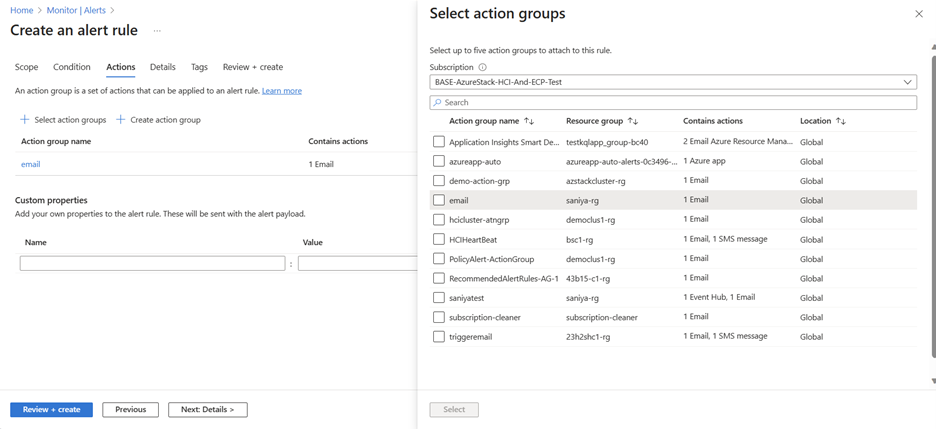Configurar alertas de métrica para o Azure Stack HCI
Aplica-se a: Azure Stack HCI, versão 23H2
Este artigo descreve como configurar alertas de métrica para o Azure Stack HCI.
Para obter informações sobre como configurar alertas de log, consulte Configurar alertas de log para sistemas do Azure Stack HCI.
Pré-requisitos
Antes de começar, verifique se os seguintes pré-requisitos foram concluídos:
Você tem acesso a um cluster do Azure Stack HCI implantado e registrado.
A
AzureEdgeTelemetryAndDiagnosticsextensão deve ser instalada para coletar informações de telemetria e diagnóstico do sistema Azure Stack HCI. Para obter mais informações sobre a extensão, consulte Telemetria do Azure Stack HCI e visão geral da extensão diagnóstico.
Criar alertas de métricas
Uma regra de alerta de métrica monitora um recurso avaliando as condições nas métricas de recurso em intervalos regulares. Se as condições forem atendidas, um alerta será acionado. Uma série temporal de métrica é uma série de valores de métrica capturados em um período de tempo. Você pode usar essas métricas para criar regras de alerta.
Para saber mais sobre alertas de métrica e como criar regras de alerta, confira Alertas de métrica e Criar regras de alerta do Azure Monitor.
Para saber mais sobre as métricas sobre quais alertas podem ser configurados, consulte Quais métricas são coletadas?.
Você pode criar alertas de métrica para o cluster do Azure Stack HCI por meio do Metrics Explorer no portal do Azure ou na CLI (Interface de Linha de Comando).
Criar alertas de métrica por meio do Metrics Explorer
Siga estas etapas para criar alertas por meio do Metrics Explorer:
Na portal do Azure, selecione Métricas na seção Monitoramento.
Selecione Escopo e, em seguida, selecione Namespace de Métrica como Azure Stack HCI.
Selecione a Métrica na qual você deseja configurar alertas.
Selecione Nova regra de alerta.
Selecione o nome do sinal e, em seguida, selecione Aplicar.
Visualize os resultados do sinal de métrica selecionado na seção Versão prévia. Selecione valores para o intervalo de tempo e a série temporal.
Na seção Lógica de alerta, adicione detalhes como limite, operador, tipo de agregação, valores de limite, unidade, sensibilidade de limite, granularidade de agregação e frequência de avaliação e selecione Avançar: Ações >.
Na guia Ações da página Criar e regra de alerta, especifique o grupo de ações para indicar seu método preferencial de notificação e selecione Avançar: Detalhes >.
Na guia Detalhes da página Criar e regra de alerta , selecione severidade e descrição da regra de alerta. Selecione Examinar+Criar e, em seguida, selecione Criar.
Criar alertas de métrica por meio da CLI do Azure
Use o comando para criar regras de alerta de métricas por meio da CLI do az monitor metrics alert create Azure.
Aqui está um exemplo do uso do comando:
Para criar uma regra de alerta de métrica que monitora se o uso médio da CPU de uma VM for maior que 90, execute o seguinte comando:
az monitor metrics alert create -n {nameofthealert} -g {ResourceGroup} --scopes {VirtualMachineResourceID} --condition "avg Percentage CPU > 90" --description {descriptionofthealert}
Próximas etapas
- Saiba como Criar regras de alerta do Azure Monitor.
- Saiba como monitorar o Azure Stack HCI com as Métricas do Azure Monitor.
Comentários
Em breve: Ao longo de 2024, eliminaremos os problemas do GitHub como o mecanismo de comentários para conteúdo e o substituiremos por um novo sistema de comentários. Para obter mais informações, consulte https://aka.ms/ContentUserFeedback.
Enviar e exibir comentários de